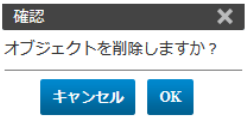2.3.3. ルーティング設定¶
デバイスにスタティックルートを設定します。
[デバイス]タブより、設定変更したいデバイスを選択し、[コンフィグ]からスタティック ルートを設定します。
2.3.3.1. ルーティング 初期値¶
初期状態ではお客さまネットワーク用のルートは設定されていません。
デフォルト ゲートウェイも設定されていないので、お客さまのネットワーク環境に応じて設定してください。
2.3.3.2. ルーティング 設定項目¶
ルーティング の設定項目は、以下の通りです。
項目 |
値 |
説明 |
|---|---|---|
ID |
(自動付与) |
作成順に付与されるIDです。編集できません。 |
Destination IP |
xxx.xxx.xxx.xxx |
宛先のIPアドレスを10進表記で入力します。 |
Subnet Mask |
xx |
宛先のサブネット マスクを10進表記で入力します。
(たとえば255.255.255.0は24と入力します。)
|
Gateway |
xxx.xxx.xxx.xxx |
このルーティングのゲートウェイIPアドレスを10進表記で入力します。 |
注釈
デフォルト ゲートウェイ
デフォルトゲートウェイとして設定したい場合は、Destination IP 0.0.0.0、Subnet Mask 0と入力し、Gatewayアドレスを指定してください。
2.3.3.3. 使用禁止 IP address¶
次のIPアドレスは、インターフェース、ルーティング、オブジェクト、リストに使用することができません。
これらのIPアドレスを使用すると、正常に動作しない場合があります。
100.65.0.0/16
100.66.0.0/15
100.68.0.0/14
100.72.0.0/14
100.76.0.0/15
100.78.0.0/16
100.80.0.0/13
100.88.0.0/15
100.91.0.0/16
100.92.0.0/14
100.126.0.0/15
2.3.3.4. ルーティング 追加¶
- 画面左側から Routing をクリックします。
画面右側の Routing 画面で[追加]をクリックします。
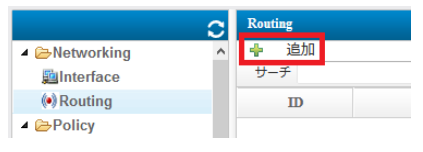
- 設定値を入力して、[保存]をクリックします。設定項目の詳細は、 ルーティング 設定項目 を参照してください。
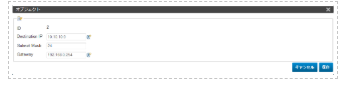
[変更の保存]をクリックして、設定をデバイスへ適用します。
2.3.3.5. ルーティング 変更(編集/複製/削除)¶
- 画面左側から Routing をクリックします。
画面右側の Routing 画面で変更対象の行を選択して、操作内容に応じてボタンをクリックします。
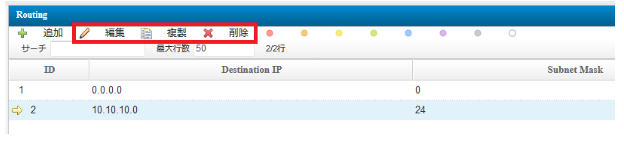 Routing の各ボタンの説明です。
Routing の各ボタンの説明です。ボタン
説明
編集
既に設定済みの Routing の値を変更します。
複製
設定されている Routing を複製して、同じ値が入力されたオブジェクト設定画面を開きます。同じような値で別の Routing を定義したいときに便利です。ID は変更する必要があります。削除
選択した Routing を削除します。
削除の場合、確認メッセージが表示されます。本当に削除する場合は[OK]をクリックしてください。
[変更の保存]をクリックして、設定をデバイスへ適用します。